中々抽象的なタイトルにて自己満足。
Windowsの起動途中で画面が真っ暗になり白い文字で英語が数行出る場合、何が起こっているのか普通の人は良く解らないかと。私のPCでCHKDSKが発動したので実例を元とした参考まで。
今は関係無くとも見て覚えておく事を推奨。
Windows起動途中に画面黒で白文字が出る際の対処法
Windows 7での例。PCの電源を入れて起動が始まる。
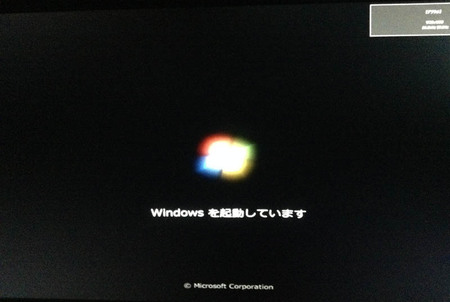
ようこそ(ログオン)画面になる手前でこれが出る。
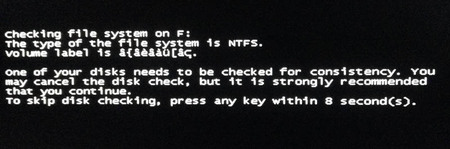
条件反射のごとくキーをターンと叩いてキャンセル。
右下の8 secondsになっているカウントダウンが10から0まで降りるとディスクのチェックが始まってしまうという機能。
この画面で見るべき箇所は1行目、右端に~system on F:となっておりましょう。このFがドライブ名で、Fドライブが何かおかしいのでチェック始めるよとWindowsが言っているわけですな。
ちなみに真っ暗画面がこのタイミングでは無くWindowsが起動する前ならば話は違うので参考までに思いつくまま書いておくと、
- S.M.A.R.T.という文字が出て止まる・・・起動ドライブ故障の可能性大
- Operating System not found・・・WindowsなどOSが発見出来ない
- Keyboardという文字がある・・・キーボードを認識出来ない
このタイミングでは無くWindows起動途中、勝手に再起動したりブルースクリーンが出るタイミングと言うと分かり易いだろうか。
話を戻すとFドライブに異常の疑いがあり、私はこの件を知っていたのでチェックディスクをキャンセルしております。何を自動実行しようとしているかはCHKDSKというチェックディスクのコマンド。
なぜキャンセルしたかはFドライブおかしい事は知っている為。
Seagate製HDD「ST3000」の故障はヤバい壊れ方をする - BTOパソコン.jp
https://bto-pc.jp/repair/sector-error-st3000-2015.html
コマンドプロンプトで全ドライブをチェック
知らなかった場合。反射的に何かキーを押してキャンセルしてしまい、次回起動時にCHKDSKが自動実行しなかったなら一応チェックしてみましょう。
ダーティビットの検査というやつでPC詳しい人はこちらをご参考有れ。
指定されたドライブがダーティな状態かどうか(ダーティビットがセットされているかどうか)をチェックするには、単にドライブ名だけを指定する。
手順は、
- スタートボタンの検索窓へ cmd と入力しコマンドプロンプトへ。
- コマンド chkntfs でドライブを指定(例:chkntfs C:)
1番が何を言っているのか解らないなら、すべてのプログラムからアクセサリフォルダを開いてコマンド プロンプトを実行。
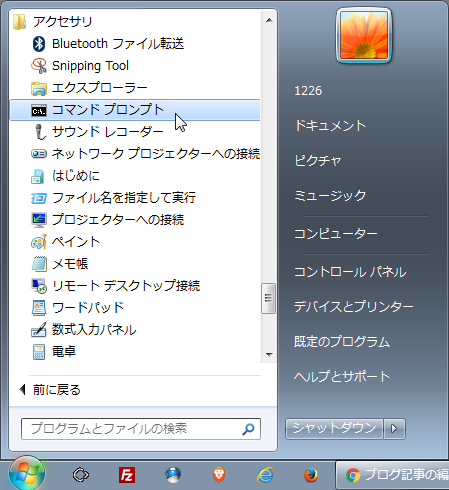
そして@ITのリンク先の説明通りにコマンドを入れ、確認したいドライブを全部入れてみる。
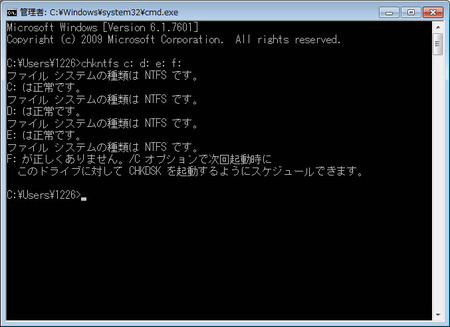
私のPCの場合はストレージが4つあり、C~Fなので全部入れてみた結果Fドライブが正しくないとの事。上で入力したコマンドは、
- chkntfs c: d: e: f:
のように半角スペースでドライブを区切る。構成は以下の通り。
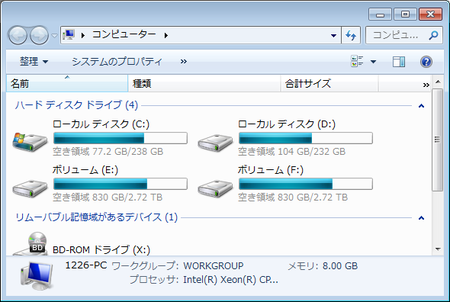
右下のFが原因でCHKDSKが起動しております。
何が原因かCrystalDiskInfoで調べる
CDIはこちらのフリーソフト。普通の人は通常版をどうぞ。
ダウンロードセンター - Crystal Dew World
http://crystalmark.info/download/
実行してディスクをチェックされるドライブを見るとこうなった。
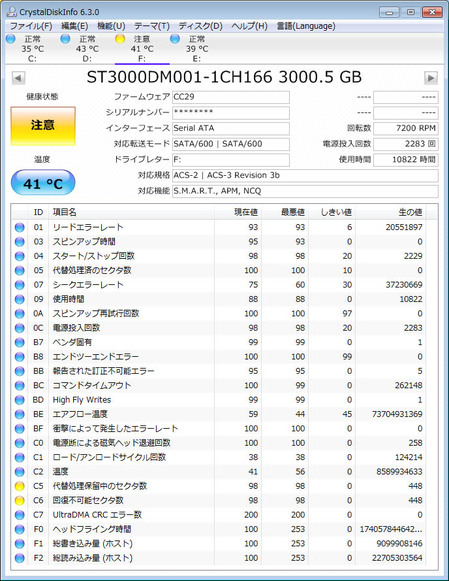
生の値は本来16進数のところ見易いよう10進数モードにしております。
黄色になっているC5とC6を見ると生の値は448。2016年12月の時点では40だったので10倍以上の数値となっており、セクタの不良が無限増殖モードに入っているご様子が判る。
CHKDSKを完了させるか覚悟を決める
起動途中の10秒カウントダウンを放置しても良いし手動でCHKDSKを実行しても良いでしょう。手動ならばコマンドは以下の通りで上段はFドライブ、下段はCドライブの例。オプションの /f は修復を含む一般的なモード。
- chkdsk f: /f
- chkdsk c: /f
コマンドプロンプトが嫌ならドライブ名の上で右クリックしプロパティからツールのタブを選びチェックするを押すとチェックディスクが実行可能。
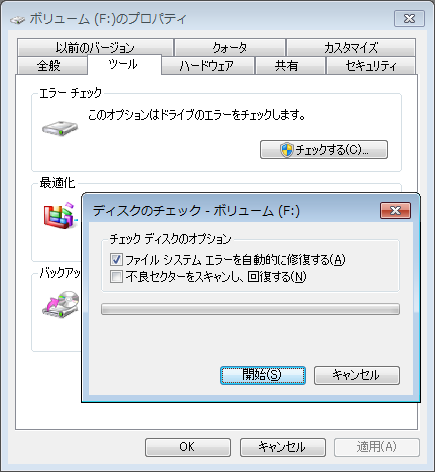
何を覚悟しなければならないかは、このような事態も考えられる為。
chkdskを掛けたまま二週間近く経っても終わりません - MSコミュニティ
http://answers.microsoft.com/ja-jp/windows/forum/windows_7-(略)
2週間はさすがに無いと思われおそらくこの件ではHDDが故障しているのだろうと思うけれど、半日かかるとか余裕であるあるなのでしばらくPC使えない前提で。
また、修復出来るなら良いけれど修復すると壊れる場合もあるあるなので私は個人的にこれで修復をした事はございません。
CHKDSK自動実行のオンとオフ変更方法
@ITの記事を参考にCドライブの場合はこれでスキップ可能。
- chkntfs /x c:
/x がオプションでCドライブのCHKDSK自動実行をやめろという設定。この後にDドライブもスキップしたいなら、
- chkntfs /x c: d:
のように半角スペースで追加。最後に実行したコマンドのドライブのみになる、上書き保存のようなものらしい。私の場合は、
- chkntfs /x f:
でチェックディスクを回避した。
本気でHDDを買い換えた方が良い気がして来た(おまけ)
気のせいでは無いでしょうな。
エラーに気付き約1年、騙し騙しのように使用しておりFはEドライブのバックアップ用だからと軽んじているのだけれども、今すぐとか今夜Eドライブがクラッシュしようものなら絶賛エラー増殖中のFドライブのみになってしまう。
こればかりはメーカーで選びたい4択の内3つは消える。
- HGST・・・良いけれど高価
- WesternDigital・・・IntelliParkがウザい
- Seagate・・・個人的には二度と陽の目を見ない
消去法で東芝が残り4TBへ容量アップしてみようかと。
このように余裕をこいていられるのはバックアップしているからこそ。お金で買えないデータがあるなら2ストレージ態勢で臨みましょう、と言いたいけれど最近はクラウドが主流なのでデータが少なめならオンラインストレージでバックアップが普通かも知れない。






>Fドライブが何かおかしいの
稀な奇遇ですね。私もつい先日、具体的には6月11日の土曜日から、Fドライブ(2TBのHDD)のチェックディスクが起動する度に起こる上、ファイルの保存や実行にやたらと時間が掛かるようになりました。そのため、翌12日に2TBから3TBへ換装済み。
ちなみに中身のファイルは10個くらい壊れていた模様(FastCopyのエラーログを参照)。
>CHKDSKを完了させるか覚悟を決める
上記した私の場合ですと
チェックディスク未実行時
・読み書きの動作が鈍い
・10分毎くらいの間隔でFドライブが消え、5秒くらい待つと帰って来る
・動画ファイルが再生できたり出来なかったりする
チェックディスク完了時
・読み書きの動作は普通
・不定期にFドライブが消えては帰って来る
・壊れていない動画ファイルは全て再生可能
このような形へ変化しました。クラッシュ寸前と見えるディスクを無理矢理に動かしているようで、心臓に悪い限り。
>本気でHDDを買い換えた方が良い気がして来た
消去法で行くと、HDDを除外して、全ストレージSSD化という選択肢も残っていますよ。
ちなみに、上記したエラー頻発HDDをCDIで見ると、現在は以下な状況(外してUSBの外付けにしたため、FドライブではなくHドライブが故障ドライブ)。代替処理済のセクタ数は400、保留中は714、回復不能は201。
赤点が出ているのはリードエラーレートで、しきい値が51のところ、生の値は43,590。ちなみにD~FとHドライブの4台は全てWD製のHDDで、D~Fのリードエラーレートは全てゼロ。そのため、この「43,590」はマジの値な模様。
http://ux.getuploader.com/shominA/download/43/HDD_2TB_ERROR.PNG